Изаберите слојеве у Пхотосхоп-у помоћу алата "Мове"
Када радите са слојевима, почетници често имају проблема и питања. Конкретно, како пронаћи или одабрати слој у палети, када су ти слојеви огромни, и више није познато на ком елементу се налази слој.
Данас ћемо размотрити овај проблем и научити како одабрати слојеве у палети.
У Пхотосхоп-у постоји један занимљив алат под називом "Мовинг" .

Изгледа да с њеном помоћи можете премјестити само елементе дуж платна. Није тако. Осим померања овог алата омогућава вам да поравнате елементе релативно једни друге или платно, као и да изаберете (активирате) слојеве директно на платну.
Постоје два начина избора - аутоматски и ручни.
Аутоматски режим омогућен је знаком на горњој плочи подешавања.
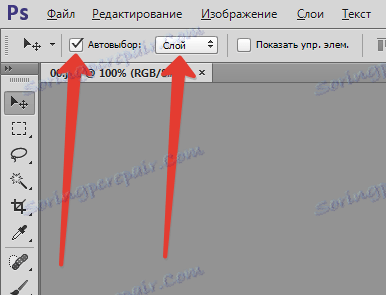
Истовремено, неопходно је осигурати да се поред ње поставља поставка "Лаиер" .
Затим једноставно кликните на елемент, а слој на којем се налази ће бити означен у палети слојева.
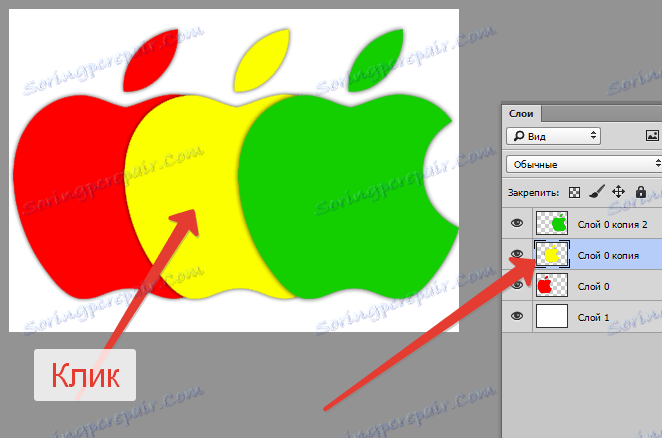
Ручни режим (без звона) ради када је тастер ЦТРЛ притиснут. То значи да притиснемо ЦТРЛ и кликнемо на елемент. Резултат је исти.
Да бисте боље разумели који одређени слој (елемент) који смо тренутно доделили, можете поставити чек у супротном "Схов Цонтролс" .
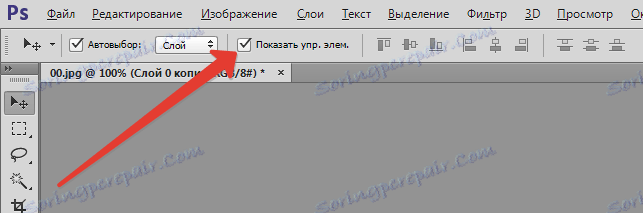
Ова функција приказује оквир око елемента који смо одабрали.
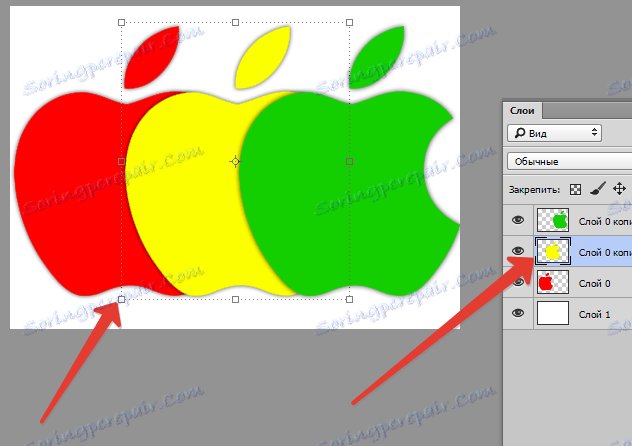
Оквир, заузврат, носи функцију не само показивача, већ и трансформације. Уз помоћ, елемент се може помјерити и ротирати.
Помоћу "Покретања" можете одабрати и слој ако је покривен другим, вишим слојевима. Да бисте то урадили, кликните на платну са десним тастером миша и одаберите жељени слој.

Знање стечено на овој лекцији ће вам помоћи да брзо пронађете слојеве, аи много мање ређе приступите палети слоја, што може уштедети много времена у неким врстама посла (на пример, приликом састављања колажа).
